Windows10系统安装教程(全面指南,教你如何安装Windows10系统)
Windows10是微软公司推出的最新操作系统,它拥有更加人性化的界面、更强大的功能和更高效的性能,因此备受用户们的喜爱。但是,对于一些新手来说,安装Windows10系统可能是一件困扰和繁琐的事情。本文将为大家详细介绍如何安装Windows10系统,以帮助读者们顺利完成系统安装。
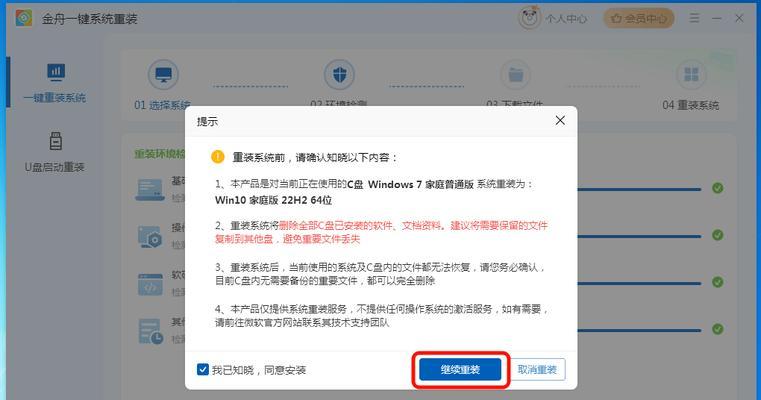
准备工作:确保硬件兼容性和备份重要数据
在开始安装Windows10系统之前,首先需要确保电脑硬件的兼容性。查看电脑的CPU、内存、硬盘等硬件参数是否满足Windows10的最低要求,并在官方网站上下载并运行Windows10硬件兼容性检查工具,以确认电脑是否可以安装该系统。
获取Windows10系统安装镜像:下载或制作安装U盘
在进行Windows10系统安装之前,需要先获取Windows10的安装镜像文件。可以通过微软官方网站下载Windows10镜像文件,或者通过其他渠道获取安装光盘或安装U盘。
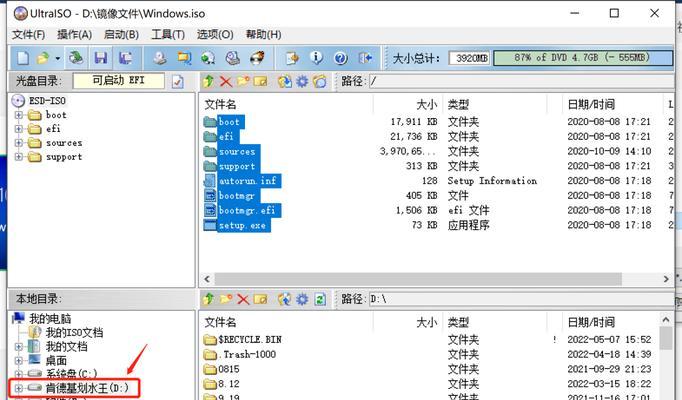
备份重要数据:保证数据安全
在安装Windows10系统之前,务必备份重要的个人数据。由于系统安装过程中可能会格式化硬盘,所以及时备份重要的文件、照片、视频等数据,以免造成不可挽回的损失。
选择安装方式:升级还是清空安装
在安装Windows10系统之前,需要选择合适的安装方式。如果当前电脑已经运行着Windows7或Windows8/8.1系统,可以选择升级安装,保留原有数据和设置。如果电脑没有预装操作系统或者打算清空硬盘重新安装系统,可以选择清空安装。
制作启动U盘:准备系统安装介质
要进行Windows10系统的安装,需要一台可启动的设备。可以通过制作启动U盘来实现,具体方法为插入U盘,下载并运行微软官方的Windows10安装媒体创建工具,按照提示进行操作即可。
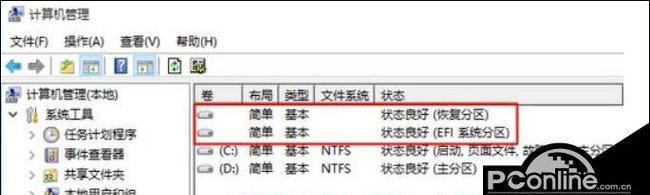
设置BIOS:确保从U盘启动
在进行Windows10系统的安装之前,需要设置电脑的BIOS以确保从U盘启动。首先进入BIOS界面(通常是按下Del、F2或F10键),然后找到引导顺序选项,将U盘设为第一启动项,保存设置并退出。
开始安装:进入Windows10系统安装界面
当电脑启动时,按照屏幕上的提示进入Windows10系统的安装界面。选择合适的语言、时区和键盘布局,并点击“下一步”按钮。
接受许可协议:同意Windows10的使用条款
在进行Windows10系统安装之前,需要接受许可协议。详细阅读条款内容后,勾选“我接受许可条款”选项,并点击“下一步”。
选择安装类型:升级或者清空安装
根据之前选择的安装方式,在安装类型界面中选择相应的选项。如果选择升级安装,系统会保留原有数据和设置;如果选择清空安装,则会清空硬盘上的所有数据。
分区和格式化:为系统安装准备磁盘空间
在进行Windows10系统安装之前,需要为系统分配磁盘空间。在磁盘分区界面中,可以选择已经分好的分区进行格式化,或者自定义创建分区。
等待安装:系统文件的复制和安装
在点击“下一步”之后,系统会自动开始复制和安装必要的文件。这个过程可能需要一些时间,请耐心等待。
设置个性化选项:选择系统的一些基本设置
当系统文件安装完成后,会进入个性化选项设置界面。在这里,可以设置电脑的名称、密码、隐私选项等。
安装完成:重启电脑完成安装
当所有个性化选项设置完成后,系统会要求重启电脑。在重启后,Windows10系统将正式安装并启动。
激活系统:确保系统正常运行
在完成Windows10系统的安装后,需要激活系统以确保其正常运行。可以通过“设置”-“更新和安全”-“激活”界面中的操作来激活系统。
安装驱动程序和软件:保证系统的完整性
为了保证系统的完整性和功能的正常运行,还需要根据电脑的硬件配置安装相应的驱动程序和常用软件。
本文详细介绍了如何安装Windows10系统,从准备工作到安装步骤,一步步为读者们展示了安装过程中需要注意的各个环节。希望本文能够帮助大家顺利完成Windows10系统的安装,享受新系统带来的便利和高效。
作者:游客本文地址:https://www.kinghero.com.cn/post/5269.html发布于 07-14
文章转载或复制请以超链接形式并注明出处智酷天地
